端末1台を持っているだけで気軽にネット通信ができるWiMAX。
申し込み時に必須なのが機種選びですよね。
今回は実際に筆者が利用している「Speed Wi-Fi NEXT W05(以下W05)」についてレビューしていきます。
もちろん機種選びに非常に時間をかけて慎重に選んだため、満足はしていますが、一方でW05にも改善点といえる面もあります。
 ペンギン
ペンギン
これからWiMAXを利用する予定の方や、機種選びに迷っている方はぜひ最後まで読んで参考にしてくださいね!
機種W05を実際に使ってみたレビュー
「Speed Wi-Fi NEXT W05(以下W05)」についてどのサイトよりも詳しくレビューしていきます。
まずはW05の設定方法・デザイン・機能を見たのち、さらに実際に利用して分かった評価も正直にお話します。
申し込みからW05を実際に使うまでの手順
はじめに私がWiMAXを申し込みから実際に利用した手順をご紹介します。
あくまで一例ですが、ぜひ参考にしてみてください。
自分自身は以下の契約内容で申し込みました。
・契約プロバイダ:「GMOとくとくBB WiMAX![]() 」
」
・契約プラン:「ギガ放題プラン」
・端末機種:「Speed Wi-Fi NEXT W05」

申し込み後、小さい段ボールに端末もろもろが入って自宅に届きます。
また、GMOとくとくBBでは即日発送が可能であるため、申し込み後最短2~3日で届きます。

本体が届いたら、まず段ボールの中身を確認しましょう。
中には①端末本体②USBケーブル③ID・パスワード記載シール④取り扱い説明書⑤SIMカード⑥保証書の6点あります。

端末の初期設定はとても簡単です。固定回線のような回線工事が必要なく、3分程度でできます。
まずは、付属のSIMカードを端末本体に挿入してください。

SIMカードを挿入した後、電源を入れて起動させます。

タッチパネルで「情報」→「SSID情報」をクリックするとSSID情報が記載されています。
自分のSSID情報とパスワードをチェックしましょう。
また、付属のID・パスワード記載シールで確認することもできます。

確認できたら、接続したいインターネット(スマホやパソコン)にStep.6のSSID情報を入力します。
なお、今回はスマホに接続したいので、iPhoneの「設定」→「Wi-Fi」からSSID情報を入力します。

WiFiが接続されたら接続完了です。簡単ですね!
W05のデザインは?
W05のデザイン
私自身、外出する機会が多いのでポケットサイズのWiFiは便利で非常に助かってます。
端末全体のデザインは以下の通りです。写真はSpeed Wi-Fi NEXT W05の「ブラック×グリーン色」です。

裏はこんな感じです。

さらに横は電源ボタン、そしてSIMカード挿入口があります。
電源ボタンはスマホと同じように、長押しで電源を切ることができます。

もう一方の横側です。この口からUSBケーブルを繋いで充電します。

大きさで比較

画像の左からマッキー、W05、iPhone7です。
端末の大きさは横13cm、縦5.5cmです。
マッキーが約14cmなので、片手で持てる大きさですね。
薄さで比較

端末の薄さは約1.2cmです。比べるとiPhone7の方が薄くなりますが、それでも1cm程度なので持つのに違和感は感じません。
 ペンギン
ペンギン
W05の便利な3つの機能
次にW05の機能をご紹介します。
端末から設定できる主な機能は以下の3つです。
Wi-Fiお引越し設定
通信量カウンター
LTEモード
機能1.Wi-Fiお引越し設定

W05の主な機能の一つとしてWi-Fiお引越し設定があります。
これは、これまで利用していたWi-FiルーターのSSIDとパスワードそのままで、W05に引き継ぐことができる機能です。
これにより、スマートフォンやタブレットなどの接続機器側で再設定をする必要なく、そのまま利用できます。
機能2.通信量カウンター

さらに通信量カウンターもあるので、現時点でどのくらいのギガ数を利用しているか確認することができます。
またカウンターの表示形式は、当月1カ月または直近3日間のどちらか選べます。
ちなみに私は直近3日をメモリに設定しました。
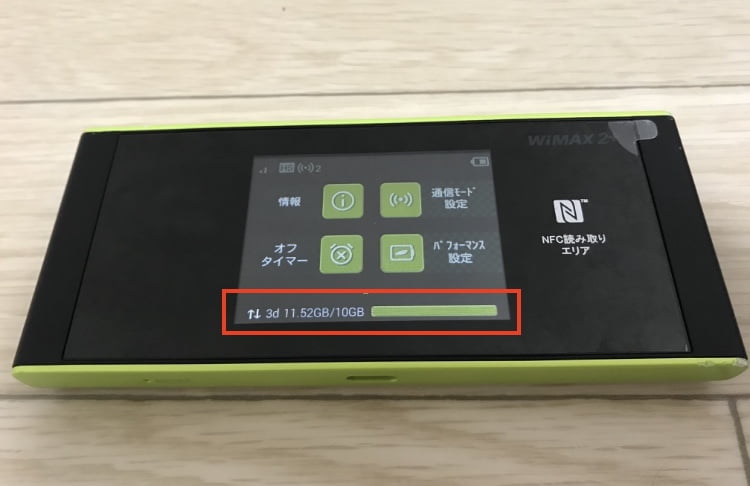
WiMAXには3日で10GBまでというゆるい制限があるのですが(詳しくは後述)、その際にこのメモリは役立ちます。
画像(上図参照)では、「3d 11.52GB/10GB」と書かれているので、直近3日間で11.52GB使っていることになりますね。
機能3.LTEモード

W05はLTEモード(ハイスピードプラスエリアモード)に対応しています。
LTEモードを利用する場合は、「通信モード設定」からワンタッチで切り替えられます。
 ペンギン
ペンギン
Wi-Fiが繋がりにくい、といった状況にLTEモードは活用できるので、気軽にワンタッチで操作できるのは便利ですね…!
W05を実際に使って分かったメリット・デメリット
W05を1ヶ月使ってみた感想として以下のメリット・デメリットがありました。
・メリット1.通信速度がとにかく速い
・メリット2.速度制限後も利用できる
・デメリット1.バッテリーが最長9時間
・デメリット2.充電ケーブルが低スペック
W05の利用を検討している方は、まずは一読したのち購入の有無を判断することをおすすめします!
メリット1.通信速度がとにかく速い
以下はW05の通信速度を他機種と比較したものです。
| WX05 | W05 | WX04 | WX03 | W03 | ||
 |  |  |  |  | ||
| 受信最大速度 | 通常 | 440Mbps | 558Mbps | 440Mbps | 440Mbps | 220Mbps |
| LTEモード | 440Mbps | 758Mbps | 440Mbps | – | 370Mbps | |
| 送信最大速度 | 通常 | 30Mbps | 30Mbps | 75Mbps | 30Mbps | 15Mbps |
| LTEモード | 30Mbps | 112.5Mbps | 75Mbps | – | 25Mbps | |
| 通信回線 | WiMAX2+ au 4G LTE | WiMAX2+ au 4G LTE | WiMAX2+ au 4G LTE | WiMAX2+ | WiMAX2+ au 4G LTE | |
W05の特徴はとにかく速度がはやいことです。
公式では「下り最大速度(受信速度)が558Mbps,上り最大速度(送信速度)が30Mbps」と記載されています。
LTEモードにすると「下り最大758Mbps,上り112.5Mbps」とさらに速度があがります。
特に過去の機種は下り速度が速くなっても、上り速度の改善がイマイチなケースが多く、W05の”上り最大112.5Mbps”という数値はWiMAX史上、過去イチのスピードとなりました。
この数値はあくまで理論値なので、ここまでの数値を実際に出すのは難しいですが、それでも他機種と比べると相対的に速いのは事実でしょう。
最新情報:さらに高速通信を求めるなら「W06」
2019年1月、新たにファーウェイから最新機種「W06」が発売されました!
W06は最大通信速度1Gbps超えの超高速端末です。
さらに快適にWiMAXを利用したい方は最新機種を選ぶのがオススメです!
▶︎▶︎ 最新機種情報はこちら
メリット2.速度制限後も利用できる

ネットワークの混線を防ぐために、WiMAXでは3日で10GB以上利用すると、翌日18時~翌2時まで速度を1Mbpsに制限されます。
一定の制限時間を過ぎると制限は解除され、再び通常速度に戻ります。
 ペンギン
ペンギン
とはいえ、制限される1Mbpsの通信速度は「標準画質のYouTubeが見れる程度」とUQが公式に発表しており、速度制限とはいえそこまで影響は大きくありません。
実際に筆者は「W05」で、10GBを超えること日もありますが、問題なくネットを利用できています。
激しいオンラインや高画質の動画視聴でなければ気にすることはないでしょう。
なお、10GBのデータ容量の目安は以下から参考にしてください。

デメリット1.バッテリーが最長9時間
以下はW05をあわせた全5機種の連続通信時間を比較したものです。
| WX05 | W05 | WX04 | W04 | W03 | ||
 |  |  |  |  | ||
| 発売日 | 2018/11/8 | 2018/1/19 | 2017/11/1 | 2017/2/17 | 2016/7/1 | |
| 質量 | 約128g | 約131g | 約128g | 約140g | 約127g | |
| バッテリー容量 | 3,200mAh | 2,750mAh | 3,200mAh | 2,750mAh | 3,000mAh | |
| 連続通信時間 | 440Mbps通信 | 約8.1時間 | 約6.5時間 | 約8.1時間 | 約6.5時間 | – |
| 220Mbps通信 | 約11.5時間 | 約9時間 | 約11.5時間 | 約9時間 | 10.1時間 | |
| 110Mbps通信 | 約14時間 | 約10.5時間 | 約13.8時間 | 約10.5時間 | 約12.1時間 | |
| LTEモード | 約13.3時間 | 約9.1時間 | 約13時間 | 約6.5時間 | – | |
そもそも端末には『ハイパフォーマンスモード(440Mbps以上の通信)・ノーマルモード(220Mbps~通信)・エコモード(110Mbps~通信)』の3種類あり、状況に応じて使い分けることができます。
設定するモードによって通信時間は異なりますが、わかりやすくノーマルモード(220Mbps通信)で比較すると良いでしょう。
W05はノーマルモード(220Mbps通信)で連続通信時間が約9時間です。
9時間でも十分ですが、他機種では10時間を超える機種もあるので若干短いのは弱点と言えるかもしれません。
筆者は頻繁にWiMAXを利用するので、外出時も充電器を必ず持っています。
速度がはやい分、バッテリー持ちに関しては仕方ない点ではあるでしょう。
デメリット2.充電ケーブルが低スペック

購入時に、W05の端末と一緒に“USBケーブル(Cタイプ)”も付属されます。
ただ、この試供品ケーブルが以前のケーブルよりスペックが下がっていました。
そのため、充電に少し時間がかかる印象がありました。

気になって調べてみましたが、W05のUSBケーブルは、USB3.0ではなくUSB2.0ケーブルとなっています。
USB3.0の方が「データの転送速度」が速く、充電をよりはやく終わらせられるため、USB2.0ケーブルに不満がある方はAmazonなどで『USB CTypeケーブルの3.0A』に取り替えることをおすすめします。
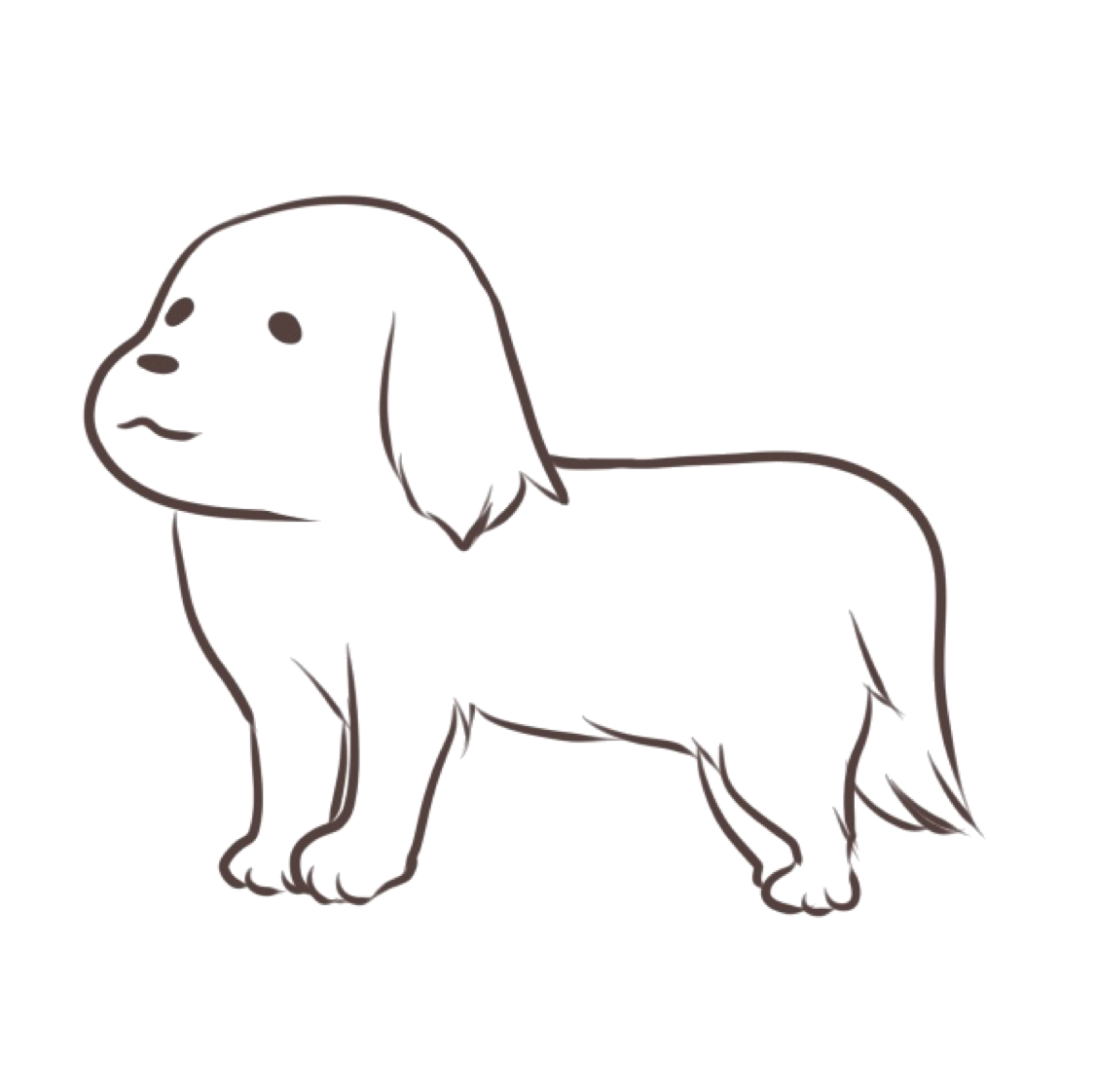 イヌ
イヌ
結論:W05が向いているのはこんな人!
以上、これまでの内容から「とにかく速い通信を求める方にW05がおすすめ」という結論になります。
高速通信するならW05

W05は下り最大通信速度758Mbpsが出るだけでなく、上り最大通信速度も112.5Mbpsと上り速度(受信速度)もはやいのが特徴です。
上り速度の改善に弱いWiMAXでは史上初の100Mbps超えとなります。
実際の口コミを見ても速度に関する評価が大きく見受けられました。
最近Macを持ち出す機会が多いのでWiMAX契約。速いなー。 pic.twitter.com/ZE7sikyZsg
— simizar (@lost_liszt) August 31, 2018
WiMAXユーザーになりまんた。
結構速い! pic.twitter.com/zJSJLIHSwA— 竜之介 (@ryunosuke8025) January 21, 2019
以上から快適にネットを利用したい方はW05が向いているでしょう。
W05が向いている人
とにかく快適に通信したい方
LTEモードを使う予定の方
上り速度もはやく通信したい方
速度制限後もネット通信をしたい方
▶︎ ▶︎ ▶︎ W05をもっとも安く利用できるプロバイダはこちら![]()
バッテリー持ちを重視するならおすすめしない

もし通信速度よりもバッテリー持ちを重視するならW05よりも連続通信時間が長い「WX05」が向いてます。
W05は平均約9時間の通信が可能ですが、それでもバッテリーに関してはまだまだ改善点があります。
WIMAX W05のバッテリーの減り方に唖然。
— 天空 (@654black) March 5, 2019
一方WX05は、ノーマルモードで約11.5時間、さらにエコモードに切り替えると約14時間も通信が可能です。
したがって充電する機会の少ない外出時にWiMAXを多く利用する方はWX05が向いているでしょう。
最近、ポケットwifiの機種をW04からWX05にかえたので、レビューすると
○良い点
・圧倒的にバッテリー持ちが良い
・節電モードで720pの動画見てても通信速度は気にならない○悪い点
・不具合か仕様かは知らないが、節電モード時に3台以上繋ぐと接続がよく切れる(要検証中)#WX05— 初見はつ📀📼映画・筋肉・ASMR系VTuber (@hatsuhatsufirst) January 3, 2019
WX05が向いている人
速度よりもバッテリーを重視する方
外出時にネットを頻繁に利用する方
NEC製品を利用したい方
▶︎ ▶︎ ▶︎ WX05についてさらに詳しく知りたい方はこちら
まとめ
さて、当記事では実際に筆者が利用している「端末W05」についてレビューしていきました。
W05のメリット・デメリットそれぞれ分かっていただけたでしょうか。
少なくともネット通信において”快適に通信できるか”が非常に重要なので、通信速度を重視したW05をはじめとするWシリーズが筆者的にはおすすめです。
 ペンギン
ペンギン
機種を選んだら、メインのプロバイダ選びをしましょう!
プロバイダについては以下の記事で詳しく解説しています。よければ参考にしてくださいね。
▼今月のキャンペーン情報
 損しない今月のWiMAXキャンペーン最新情報|トータル費&月額料金比較 【2021年版】
損しない今月のWiMAXキャンペーン最新情報|トータル費&月額料金比較 【2021年版】
 ペンギンWiFi
ペンギンWiFi


